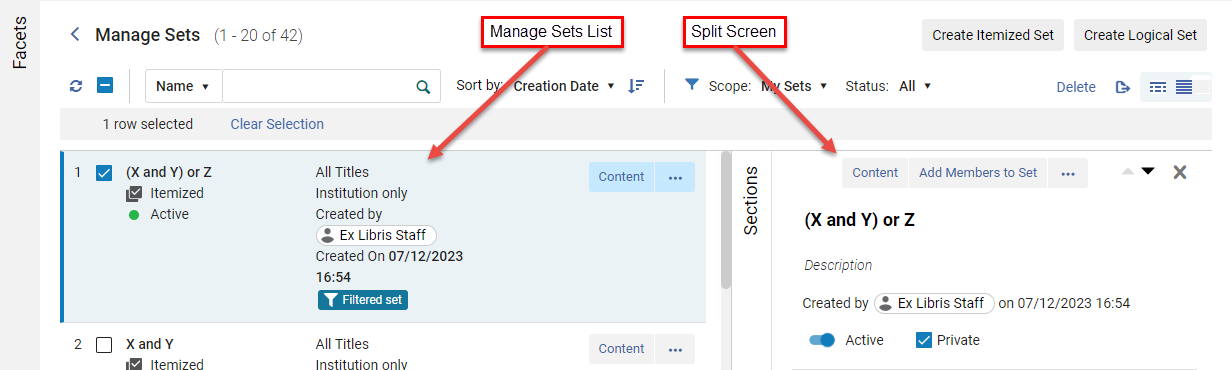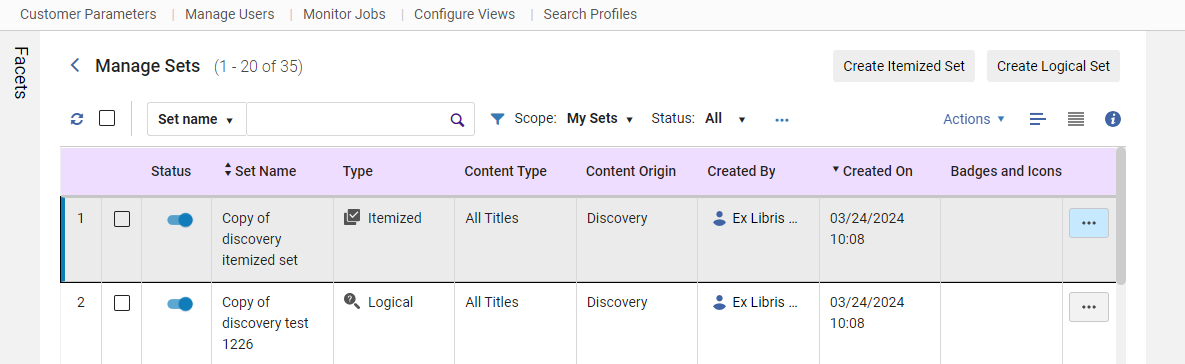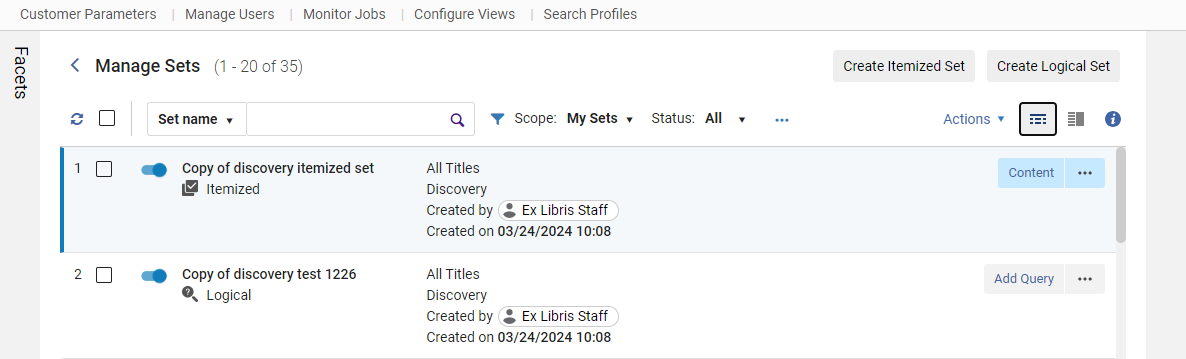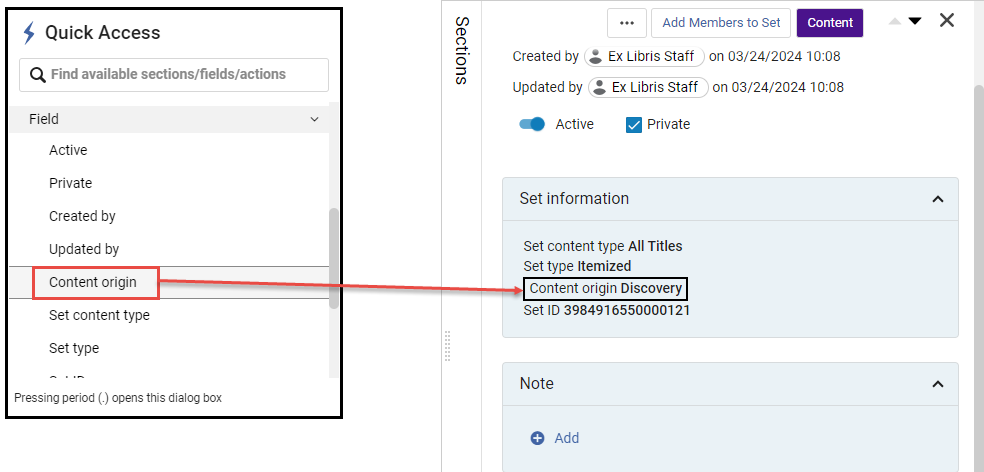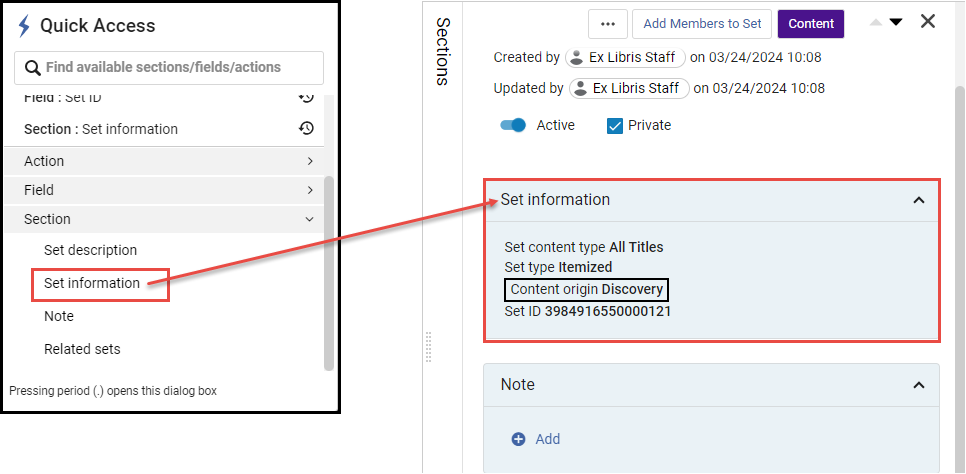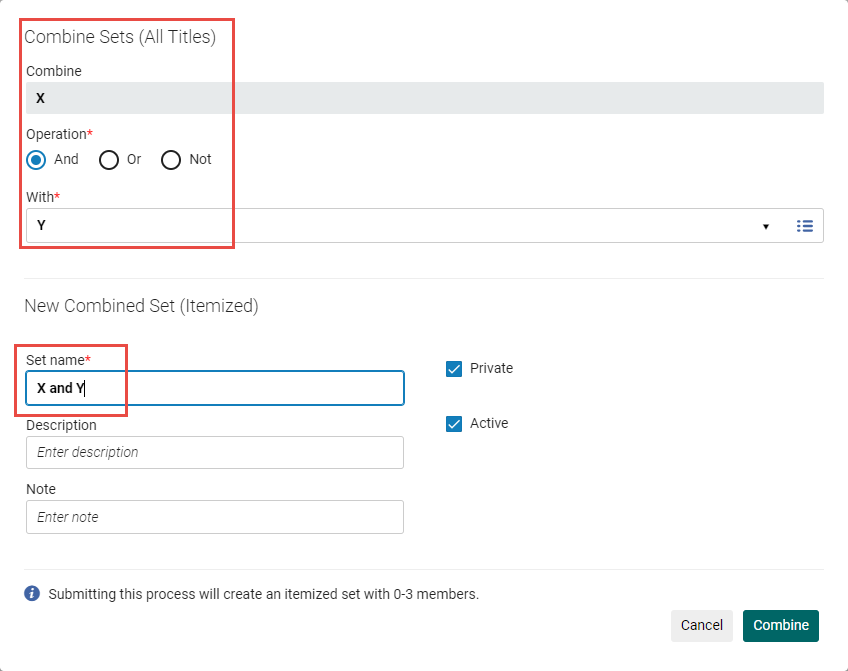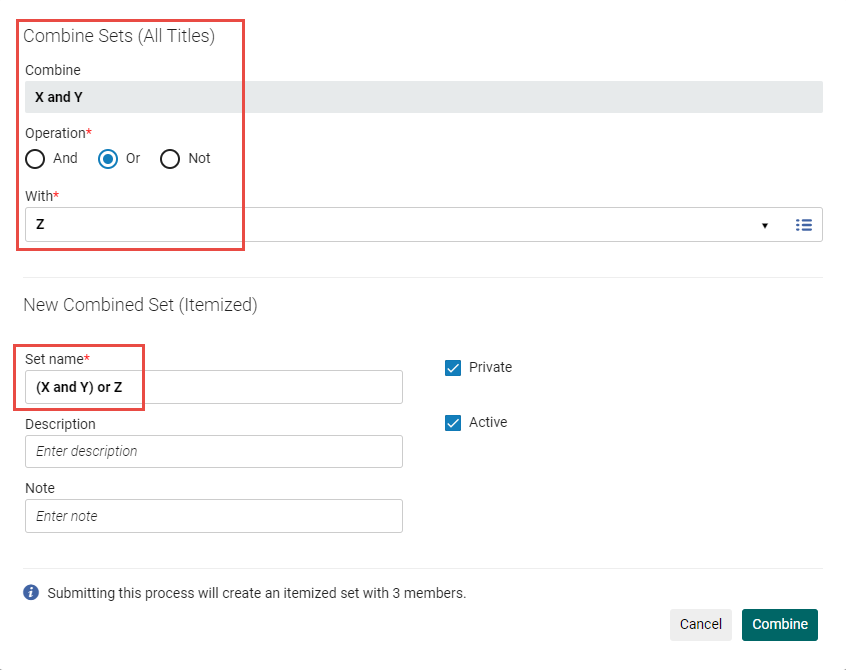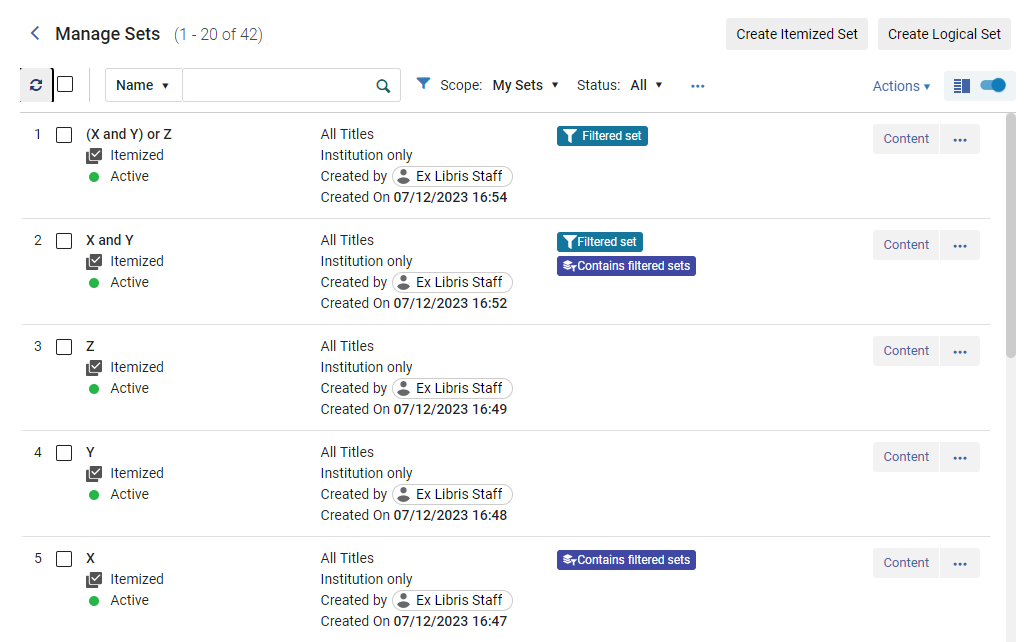検索クエリとセットの管理
リポジトリ検索を実行できるすべての 役職 はすべて、セットを作成して、セットを管理するためにクエリを保存できます(ユーザー は、そのユーザーが作成したセットのみを管理できます)。
ただし、ユーザーは、 ユーザー役職に応じて作業が許可されているコンテンツタイプ に対してのみ作業を行うことができます。
他のユーザーが作成したセットの組み合わせ結果を表示するには、リポジトリマネージャーの役職である必要があります。 リポジトリ マネージャーは、パブリック セットとプライベート セットを表示/編集/削除できます。
セットのコンテンツタイプに応じて 以下の役割が必要です:
- 受入コンテンツタイプのセットの場合、下記の役職のいずれかが必要です:
- 発注/購入マネージャー (注文ラインセットのみ)
- ベンダーマネージャー (ベンダーのセットのみ)
- 受入管理者
- 総合システム管理者
- ユーザーセットの場合、下記の役職のいずれかが必要です:
- ユーザーマネージャー
- ユーザー アドミン
- 図書リストおよびコースセットには、次の役職のいずれかが必要です:
- コースリザーブオペレータ/マネージャー
- フルフィルメントサービスオペレータ/マネージャー
- リサーチアセットのセットを管理するには、機関でEsploroを有効にした上で、下記の役職が必要になります:
- リサーチアセットマネージャー
- 研究者のセットを管理するには、機関でEsploroを有効にした上で、下記の役職が必要があります:
- リサーチマネージャー
- 他の人が作成したセットからレコードを削除するには、リポジトリマネージャーの役職が必要です。
- 他のユーザーが作成したセットの組み合わせ結果を表示するには、リポジトリマネージャーの役職である必要があります。
セットの種類
- アイテム別 セット–司書によって手動で選択または アップロードする個々のアイテムの静的セットです (アイテム別セットの作成を参照)。
- 論理 セット–保存された検索クエリの結果であり、検索が実行されるたびに動的に作成されます (論理セットの作成を参照) 。
コンテンツタイプの設定
セットは、複数のコンテンツタイプから作成できます。上記の[アクセス許可]セクションで説明されているように、特定のコンテンツタイプのセットを作成できるかどうかは、アクセス許可によって異なります。
- 受入セット
- 注文明細
- ベンダー
- コースセット
- ユーザーセット
- 図書リストセット
- リソース管理セット
- 全タイトル
- 典拠
- 引用
- コレクション
- デジタルファイル
- デジタルタイトル
- 電子コレクション
- 電子ポートフォリオ
- 電子タイトル
- 物的所蔵
- 冊子
- 冊子タイトル
- Esploroセット (貴機関でEsploroが有効になっている場合にのみ表示できます):
- 研究者のセット (ユーザーセットに類似)
- リサーチアセットのセット (リソース管理セットに類似)
詳細については、 Almaセットでのレコードのバッチの作成(7分14秒)を参照してください。
セットの管理
セットは、「セットの管理」ページで管理されます (アドミン > ジョブとセットの管理 > セットの管理)。

ファセットの詳細については、新しいレイアウト > ファセットを参照してください。
セットの管理ツールバー
次の機能がセットの管理ツールバーに表示されます。
| フィールド/アイコン | 説明 |
|---|---|
 更新 更新 | セットの管理ページを更新します。 |
 すべてのアイテムを選択/選択解除 すべてのアイテムを選択/選択解除 | 表示されたリスト内のアイテムのみをすべて選択またはすべての選択を解除します。多数のページにまたがる多数のセットがある場合は、現在のページのアイテムのみが選択/選択解除されます。 さらに、セット名の左側にある チェックボックス( |
 検索 検索 | セット名または作成者(ユーザーID:ユーザーの名またはユーザーの姓)別にリスト結果を検索します。ドロップダウン・フィールドで、「Set Name(セット名)」または「Created by(作成者)」を選択し、いずれかのオプションの検索文字を入力します。 検索文字で始まる文字列を検索するには、 アスタリスク (*) ワイルドカード文字を使用します。たとえば、「ser*」を検索すると、「series」および「serology」とともに「serials」が検索されます。 セット名にダッシュ(ハイフン)が含まれている場合、ワイルドカード文字としてアスタリスク(*)を使用すると、 検索クエリ内のダッシュをスペースに置き換えます。たとえば、セット名がtest-try-checkの場合、test-t*を 検索してもセットは 見つかりません。代わりに、test t* を検索して結果を返します。 |
並べ替え: 昇順/降順 昇順/降順 | セットのリストを名前または作成日のいずれかで並べ替えます。ドロップダウン フィールドで、並べ替えるオプションを選択します。 さらに、[昇順] または [降順] ボタンを選択すると、選択したオプション (名前または作成日) に従って結果が昇順または降順で表示されます。 |
| | 検索範囲: ユーザーは、次のように表示されたセットをフィルタリングできます。
|
| ステータス: セットがアクティブ、非アクティブ、またはすべて (非アクティブセットとアクティブセットの両方) のいずれであるかによって、 セットをフィルタリングするオプションを提供します。 アクティブセット とは、 手動ジョブの実行時にセットを選択できるかどうかを指します。 非アクティブセットとは、手動ジョブの実行時にユーザーが選択できないセット を指します 。 | |
| 一括アクション | 1つ以上のセットが選択されると、一括 アクション ボタンが有効になります。
画面の解像度によっては、行アクションアイコンの下にオプションが表示される場合があります。
オプションについては以下に説明します。
アクティブ化/非アクティブ化切り替えボタンを使用して、リスト内の(全部ではなく) 個別の セットを有効化/非有効化できます( 削除できるのは、あなたが作成したセットのみです。リポジトリマネージャーは、すべてのセットを削除できます。 セットに関して一括アクションを実行すると、成功数と失敗数を含む、結果を示す情報と結果へのリンクがページの上部に表示されます。
|
| ラベルを管理する | [セットの管理] ページのラベルを参照してください。画面解像度によっては、このオプションが行アクションアイコンの下で使用できる場合があることに注意してください (一括アクションを参照)。 |
 エクスポート エクスポート | セットを Excel (*.xlsx形式) にエクスポートします。 最初の 100,000 レコードのみがエクスポートされます。 |
| | ユーザーは、 セット管理リストのさまざまな側面をパーソナライズできます。これには、セクション、テーブル、およびファセットの順序と外観の決定、およびレコードの表示のカスタマイズが含まれます(セットリストのカスタマイズの管理参照)。 |
|
| 「セットの管理」画面でセットを選択すると、画面が分割されて、選択したセットに関連する情報を示す追加画面が表示されます。 詳細については、分割画面 を参照してください。
|
| アイテムセットを作成 | 司書が手動で選択またはアップロードした個々のアイテムの 静的セット を作成します ( アイテム別セットの作成を参照) 。 |
| ロジカルセットの作成 | 保存された 検索クエリを作成し、検索が実行されるたびに動的に更新されます( ロジカルセットの作成を参照) 。 |
セットの管理ページ その他のアクションメニュー
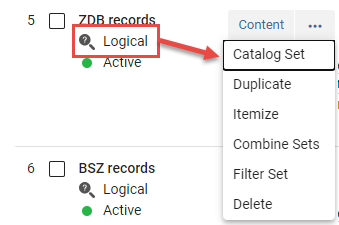
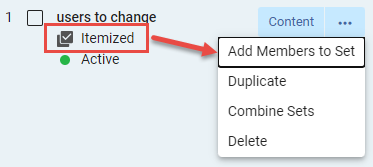
| アクション | 説明 |
|---|---|
| 内容 | 保存された検索クエリを実行し、結果を表示します。 |
| 目録セット | セットがMDエディタで開きますが、セットに含まれるアイテムが 200未満の場合に限ります。 メタデータエディターでの目録セットの操作 を参照してください。 コミュニティゾーンセットの場合、このオプションは書誌および 権限レコードに使用可能です。 このアクションは、典拠コミュニティゾーンの検索結果から作成されたセットには使用できません。 |
| [複製] | セットをコピーします。複製されたセットは、セット名に接頭語として追加された単語のコピーとともに「セットの管理」ページに追加されます。 これにより、 スコープフィルターがマイセットまたはすべてに設定されている場合にのみ表示できるプライベートコピーが作成されることに注意してください。 |
| アイテム化 | ロジカルセットをアイテムセットに変換します。確認メッセージダイアログボックスで確認を選択します;ロジカルセットをアイテムセットに変更するを参照してください。 |
| セットを結合する | 2つの既存のセットのメンバーに基づいて新しいセットを作成します。セットの結合を参照してください。 |
| フィルターのセット | 表示ルールを使用してセットをフィルタリングするオプションを提示します。表示が「真」の際は、レコードはセットに含まれます。 詳細については、セットのフィルタリングを参照してください。 |
| 削除 | セットを削除します。確認メッセージダイアログボックスで確認を選択します。 削除できるのは、あなたが作成したセットのみです。リポジトリマネージャーは、すべてのセットを削除できます。 |
| アクション | 説明 |
|---|---|
| 内容 | 保存されたセットの結果を表示します。 |
| セットにメンバーを追加 | 保存されたセットのメンバー (結果) を表示します。メンバーの表示 (アイテムセットのみ)を参照してください。 |
| 複製 | セットをコピーします。複製されたセットは、セット名に接頭語として追加された単語のコピーとともに「セットの管理」ページに追加されます。 これにより、 スコープフィルターがマイセットまたはすべてに設定されている場合にのみ表示できるプライベートコピーが作成されることに注意してください。 |
| セットを結合する | 2つの既存のセットのメンバーに基づいて新しいセットを作成します。セットの結合を参照してください。 |
| 削除 | セットを削除します。確認メッセージダイアログボックスで確認を選択します。 削除できるのは、あなたが作成したセットのみです。リポジトリマネージャーは、すべてのセットを削除できます。 |
セットリストのカスタマイズの管理
ユーザーは、 セット管理リストのさまざまな側面をパーソナライズできます。これには、セクションとファセットの順序と外観の決定、およびレコードの表示のカスタマイズが含まれます。 これにより、編集ビュー内のセクションを構成したり、レコード ビューに表示される要素を選択したり、リストで使用可能なファセットを選択したりできる一連のオプションがユーザーに提供されます。
選択できるカスタマイズは次の4つです。
- セットの管理ページ (アドミン > ジョブとセットの管理 > セットの管理) で、カスタマイズ(
 )アイコンをクリックするか、アクション > カスタマイズを選択します。 カスタマイズオプションを含むサイドバーペインが表示されます。
)アイコンをクリックするか、アクション > カスタマイズを選択します。 カスタマイズオプションを含むサイドバーペインが表示されます。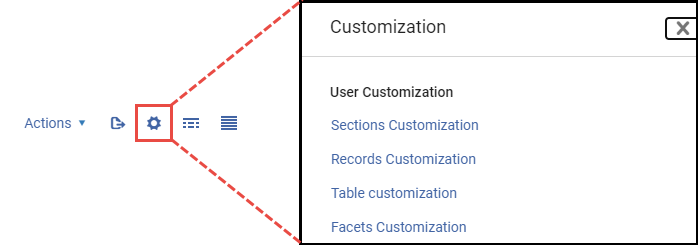 セットリストの管理 - メニューオプションのカスタマイズ
セットリストの管理 - メニューオプションのカスタマイズ
セクションとファセットは、そのカスタマイズと本質的に似ています。
- サイドバーペインのオプションで、セクションのカスタマイズ、テーブルのカスタマイズ、 またはファセットのカスタマイズを選択します。 カスタマイズオプションは選択ごとに表示されます。
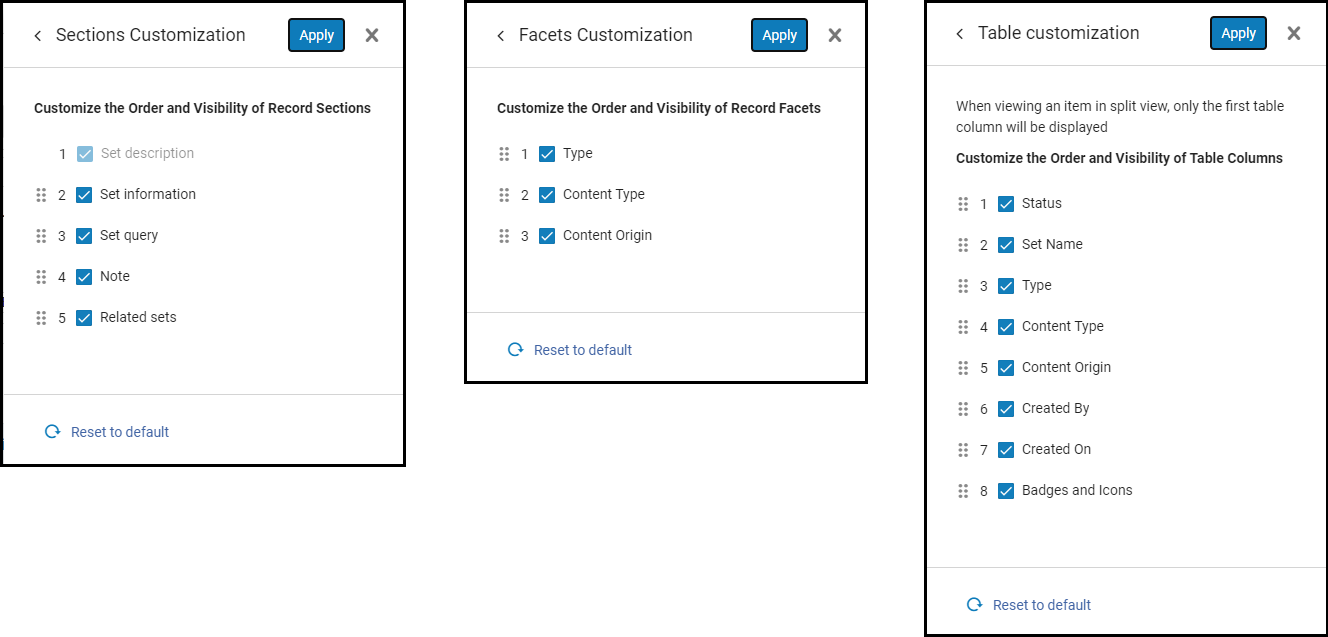 セクション、ファセットのカスタマイズ オプション
セクション、ファセットのカスタマイズ オプション - セクション、テーブル、またはファセットのフィールドをUIに表示したいように並べ替えられます。
位置の順序でフィールドをドラッグ アンド ドロップするだけです。終わった時に
適用を選択します。セクションのカスタマイズのフィールドにあるセットの説明を非表示にしたり、並べ替えたりすることはできません。 - セクション、テーブル、またはファセットフィールドを非表示 (無効)にできます。
フィールドを選択解除 ( )して非表示にするか、フィールドを選択(
)して非表示にするか、フィールドを選択( )して表示します。 未選択 のフィールドはUIに表示されません。終わった時に
)して表示します。 未選択 のフィールドはUIに表示されません。終わった時に
適用を選択します。 - 次を選択すると、順序と外観をデフォルトの表示にリセットできます。
 デフォルトにリセットする。
デフォルトにリセットする。
- [カスタマイズ] サイドバー ペインのオプションで、レコードのカスタマイズを選択します。 レコードのカスタマイズ オプションが表示されます。
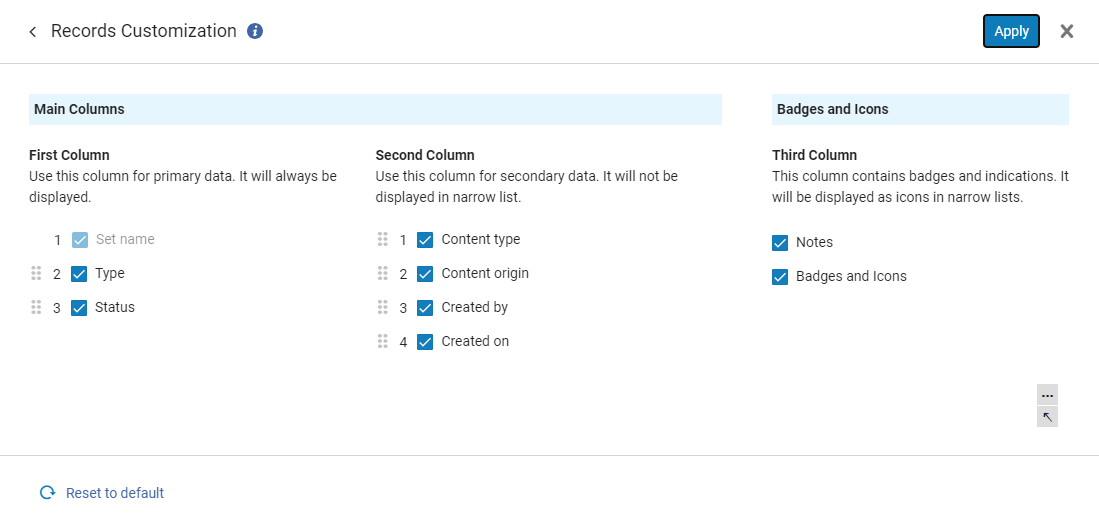 レコードのカスタマイズ オプション
レコードのカスタマイズ オプション - UIで表示または非表示にするフィールドは、
 ) を選択するか、 (
) を選択するか、 ( ) フィールドのチェックボックスを外します。終わった時に
) フィールドのチェックボックスを外します。終わった時に
適用を選択します。 - レコード フィールドを UI に表示したいように並べ替えられます。
位置の順序でフィールドをドラッグ アンド ドロップするだけです。終わった時に
適用を選択します。- 1列目 - この列のフィールドは、狭いリストでも常に表示されます (UI 画面のサイズが変更された場合)。
- 2列目 - この列のフィールドは優先度が低いため、狭いリストには表示されません。
- 3列目 - この列のフィールドは常に表示されます。狭いリストでは、アイコンとして表示されます。
レコードのフィールドカスタマイズは、1列目または2列目で並べ替えることができます。さらに、いずれかの列のフィールドを列間で移動できます。
3列目 (バッジとアイコン) を並べ替えたり、移動したり、非表示にしたりすることはできません。レコードのカスタマイズの
セット名フィールドを非表示にしたり並べ替えたりすることはできません。 - 次を選択すると、順序と外観をデフォルトの表示にリセットできます。
 デフォルトにリセットする。
デフォルトにリセットする。
クイックアクセスモジュール
このセクションでは、セットの管理ページのクイック アクセスモジュールについて説明します。Alma のこの機能の概要については、新しいレイアウト も参照してください。
セクションスライドアウトパネルのリンクの下にネストされているのは、クイックアクセスモジュールです。このモジュールにより、ユーザーは 検索を効率化し、[セットの管理]ページの分割画面ビューの詳細ペイン(右側のパネル)内の特定のセクション、フィールド、またはアクションに焦点を絞ることができます。 ユーザーは2つの異なる方法でモジュールを開始できます。
- キーボードショートカット(ピリオド「.」)を利用する、または
- セクションサイドアウトペインにあるリンクの下のクイックアクセスと表示されている 最後のリンク を選択します。
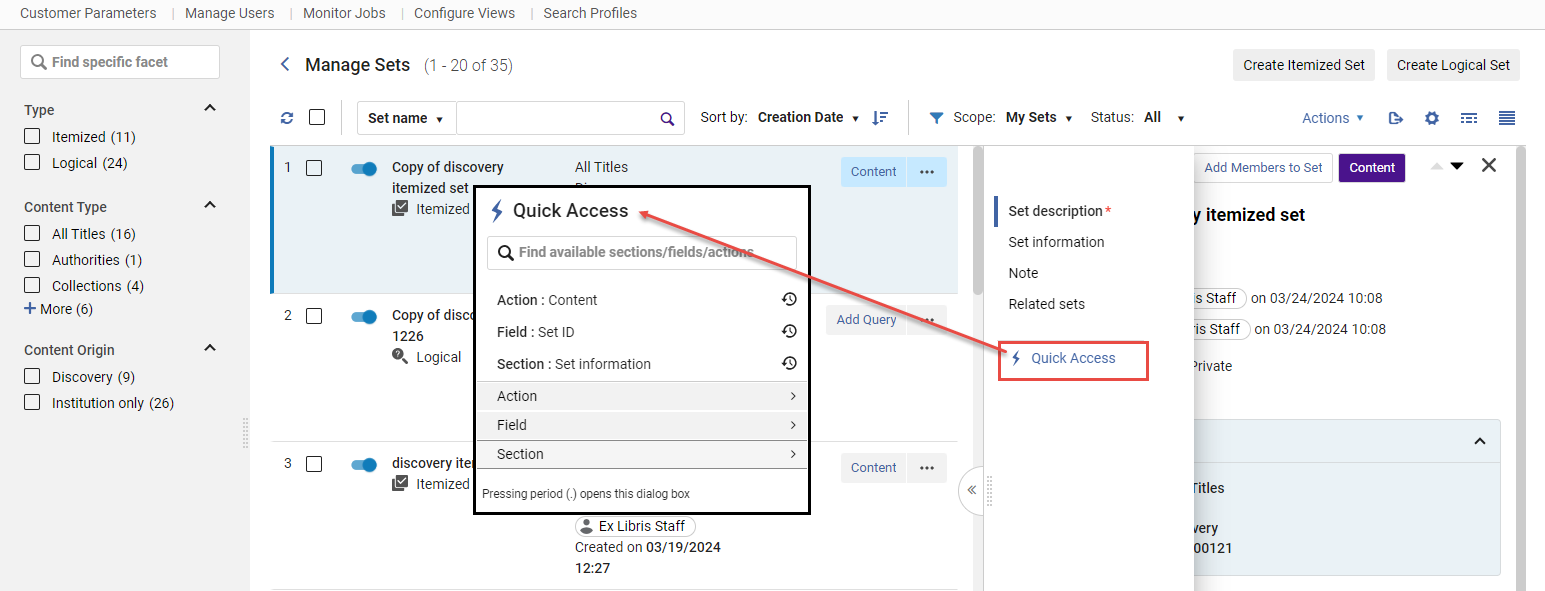
クイックアクセスモジュールオプション
セットの管理ページで選択したセットに応じて、クイックアクセスモジュールに表示されるアクション、フィールド、およびセクションオプションは、フォーカスされたセットに関連しているため異なります。クイックアクセスモジュールに以前アクセスしたことがある場合は、選択された固定選択( ![]() アイコンで表示)がアクション、フィールド、セクションのメニューオプションの上に表示されます。
アイコンで表示)がアクション、フィールド、セクションのメニューオプションの上に表示されます。
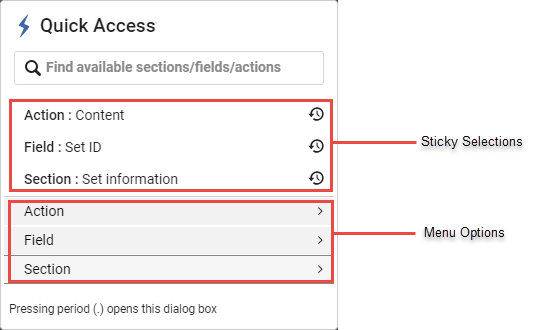
| メニュー | 説明 |
|---|---|
| アクション | オプションを表示します  各セットのその他のアクションドロップメニュー。詳細については、 セットの管理ページその他のアクションメニューを参照してください。 各セットのその他のアクションドロップメニュー。詳細については、 セットの管理ページその他のアクションメニューを参照してください。 |
| フィールド | セットの詳細ペイン内の特定のフィールドに直接リンクします。
クイックアクセスモジュールのフィールドメニューオプション |
| セクション | セットの詳細ペインで選択したセクションに直接リンクします。
クイックアクセスモジュールのセクションメニューオプション |
セットの管理ページのタブ
セクションの一般的な情報については、新しいレイアウトを参照してください。
セットの管理ページには次のセクションが表示されます。
- 設定情報 - セットの一般情報。
- メモ - 詳細ペインでのメモの管理を参照してください。
- 関連セット - フィルター処理されたセット、結合したセット、項目化された論理セットなどの関連セットを表示します。
Alma は、新しい UI を使用するコンテンツ タイプに基づいて、すべてのセットのクエリを表示します。Alma は、従来のテクノロジーに基づくクエリを使用しているセットに対して「クエリは利用できません」というメッセージを表示します。
アイテムセットの作成
Almaでの検索の詳細については、 「アルマで検索 」を参照。
セットの管理ページでアイテム別セットを作成する
「セットの管理」ページでは、ファイル、検索、または分析からアイテム別検索を作成できます。
- セットの管理ページ (アドミン > ジョブとセットの管理 > セットの管理) で、アイテム別セットの 作成を選択します。「アイテム別セットの詳細」ページが開きます。
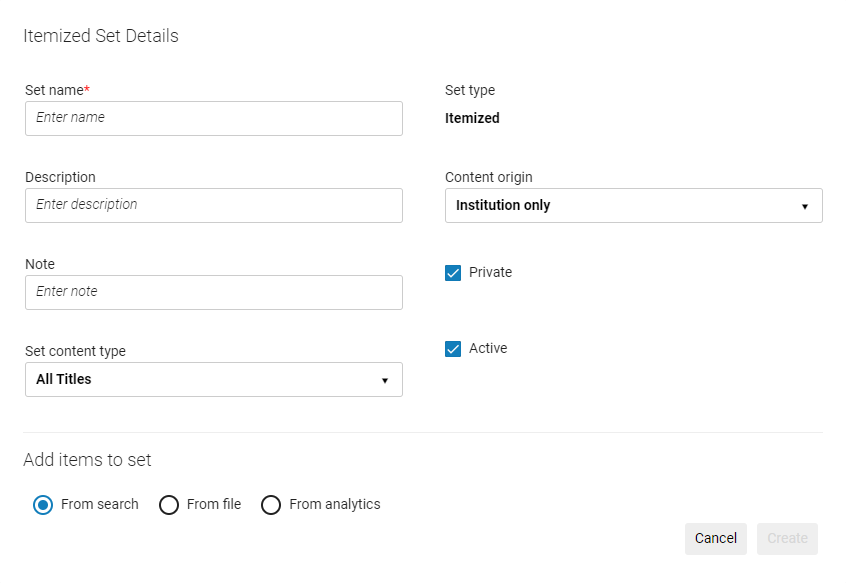 アイテム別セット詳細ページ
アイテム別セット詳細ページ - 各フィールドにセットの詳細を入力します。セット名は必須フィールドであり、他と重複してはいけません。 セット名に特殊文字を含めることはできません (例:&、#、$、%)。
- オプションとして、説明またはメモを含めることで、セットに追加情報を含めることができます。
- このページの冒頭で説明したように、セットのコンテンツタイプで使用可能なオプションは、権限によって異なります。
- デフォルトでは、セットはプライベートとして指定されています(
 )。つまり、このセットはあなたとリポジトリマネジャーのロールを有するユーザーだけが使用できます。チェックボックスの選択を解除すると (
)。つまり、このセットはあなたとリポジトリマネジャーのロールを有するユーザーだけが使用できます。チェックボックスの選択を解除すると ( )、セットはパブリック セットになり、他のすべてのユーザーが使用できるようになります。
)、セットはパブリック セットになり、他のすべてのユーザーが使用できるようになります。 - デフォルトでは、ステータスはアクティブ に設定されています(
 )。オプションでチェックボックスの選択を解除し (
)。オプションでチェックボックスの選択を解除し ( )、セットを非アクティブにします。非アクティブセットは 手動ジョブの実行時にユーザーが選択することはできません。
)、セットを非アクティブにします。非アクティブセットは 手動ジョブの実行時にユーザーが選択することはできません。 - コンテンツの出典フィールドは、ソースレコードの出典を示し、機関のみに設定されています。
- 下記の方法のいずれかを使用して、レコードをセットに追加します:
- セット名を入力し、他のフィールドを定義した後、作成を選択します。選択したコンテンツタイプに応じて、検索ページが開きます。
- ステップ9に進みます。
- 識別子(MMS ID、ISSN、ISBNなど)を含むファイルからセットへセクションのコンテンツを追加、でファイルを選択します。 ファイルをアップロードすることでセットにレコードを追加する場合、メンバーをセットに追加するには何の機能もないため、選択しないでください。インポートするファイルは、テキストファイル(.txtまたは.csvで、 ファイルのエンコードはUTF-8)またはExcelファイル(.xlsまたは.xlsx)でなければなりません。データを読み取るには、列の一番上に正しいヘッダー (ヘッダータイプ表参照 )が必要です。たとえば、「MMS Id」や「MMS_ID」ではなく、「MMS ID」。 Excel ファイルに複数の列がある場合は、有効なヘッダー タイプを持つデータの最初の列が使用されます。対応可能な見出しタイプについては、ヘッダータイプを参照してください。ファイル内の他のすべての情報は無視されます。ネットワークゾーンMMSを使用したネットワークゾーンで管理されるレコードのアイテムセットの作成は サポートされていません。 代わりに、機関ゾーン MMS を使用する必要があります。ファイルには 重複するバーコードが含まれていてはいけません。ファイルに いくつかの重複したバーコードが含まれている場合、Almaはそれらのすべてのインスタンスをスキップ します(例えば、同じバーコードがファイル内で 2回言及されている場合、Almaは両方のインスタンスを スキップ します)。デジタル表記物からのセット作成はサポートされていません。ヘッダーとしてPIDを持つセットは正常にインポートされます。ただし、既知の問題により、このようなセットのメンバーを表示することはできません。詳細については、ビデオ識別子のリストをアップロードしてアイテムセットを作成する (1分53秒) を参照してください。ユーザー:
Excel ファイルを使用して項目別セットにユーザーをアップロードする場合、 A1 セルに、ファイルで使用されている識別子タイプのコード( 追加のユーザー識別子タイプの表示を参照)または USERNAME (プライマリ ID 用)のいずれかを含め、 A 列の後続セルにユーザー識別子を含める必要があります。同様に、.txtファイルをアップロードする場合、最初の行には、ファイルで使用されている識別子タイプのコードまたは USERNAMEのいずれかを含める必要があり、続く行には、ユーザー識別子(それぞれキャリッジリターンで区切られている)を含める必要があります。例えば、ユーザー名(デフォルトのプライマリID)のセットをアップロードしたい場合、Excel/.txtファイルの一番上の行に USERNAMEというテキストを入力し、続くセル/行に実際のユーザー名を入力します。
利用可能なユーザー識別子のタイプの詳細については、 「ユーザー識別子の管理」を参照してください。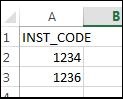 ユーザー識別子を含むExcelファイルの例設定されたタイプのユーザー、注文明細、および冊子アイテムに対して検証が実行されます。 セットにメンバーを追加 ジョブが実行され、ファイルからセットが作成されます。 このジョブの複数のインスタンスを並行して実行することができます。
ユーザー識別子を含むExcelファイルの例設定されたタイプのユーザー、注文明細、および冊子アイテムに対して検証が実行されます。 セットにメンバーを追加 ジョブが実行され、ファイルからセットが作成されます。 このジョブの複数のインスタンスを並行して実行することができます。- ファイルを選択した後、 セットにメンバーを追加 を選択すると、ファイルは読み込まれません。確認ダイアログボックスで 確認 を選択して、セットに含めるレコードをリポジトリから検索します。 完了を選択すると、それまで選択されていたファイル内のレコードではなく、選択されたレコードがセットに含まれます。
- インポートファイルの最大サイズは10MBです。
- 無効なデータでインポートを実行すると、無効な各セルは無視されます。
- ファイルをインポートしてからコンテンツタイプを変更した場合は、ファイルを再インポートする必要があります。
- ステップ9に進みます。
- アナリティクスからを選択します。 この方法では、既存のセットにメンバー(アイテム、ユーザーなど)を追加できないことに注意してください。アナリティックスを使用して新しいセットを作成することしかできません。 分析セットを作成する場合、プライベートセットではなく、機関セットのみを使用できます。下記のオプションが表示されます:
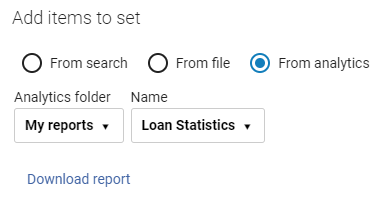 アナリティックスからコンテンツを追加する
アナリティックスからコンテンツを追加する - アナリティクス フォルダ ドロップダウン リストからオプションを選択します:
- 最近使用したレポート - [セットの管理] 画面で最近使用したレポート (アナリティクスで最近作成したレポートではありません)。 名前 フィールドからレポートを選択します。項目別セットをレポートから作成し、保存したときに、 名前 フィールドは、最近作成されたレポートについて入力されます。
- マイ レポート - アクセス権限を持っているレポート (「アナリティクスのオブジェクトリスト」を参照)。 名前 フィールドからレポートを選択します。
- この機能はレポートでのみ機能し、ダッシュボードやデータ可視化(DV)では機能しません。
- この機能が動作するには、レポートが共有フォルダー内にある必要があります。
- レポート名に特殊文字を含めることはできません。特殊文字を含めると、「分析への接続に失敗しました」というエラーメッセージが表示されます。
- レポートをダウンロード を選択し、レポートをダウンロードします。ファイルから項目別セットを作成する場合と同様に、アナリティクスレポートには、レポート作成に有効なフィールドを含むヘッダー (ヘッダー タイプを参照)が必要です。リポートの上部にタイトルヘッダーが含まれている場合は、それを削除する必要があります。詳細については、 アナリティクス - Alma Analytics Reports.pptxからAlmaでセットを作成を参照してください。ジョブは、アナリティックスリポートからAlmaのセットを作成します。この機能を説明したビデオについては、AlmaアナリティックスリポートからAlmaでセットを作成するを参照してください。
- ステップ9に進みます。
コンテンツタイプ ヘッダー IDの接頭語 ファイルで035フィールドオプションを使用する場合(以下を参照)、 アイテムセットを構築するためのマッチングプロセスは、 セットを作成するために035 $ aのみを使用します。これは、その他のシステム番号パラメーターを使用した高度な検索で使用される照合方法とは異なることに注意してください。 それには、035 $ 9が含まれますが、アイテムセットを作成する場合、このフィールドは利用できません。ヘッダー列には、各行に 1 つの値のみを含める必要があります。つまり、行ごとに、識別子が 1 つだけということです。たとえば、MMS レコードに複数の ISSN 値がある場合、インポートされるファイルには 1 つだけを含める必要があります。全タイトル - MMS ID
- ISSN( 有効フィールドと非有効フィールドの両方に一致(022 $a、z))
- ISSN_A(有効 フィールドでのみ一致(022 $a))
- ISBN ( 有効フィールドと非アクティブフィールドの両方で一致(020 $a、z)
- ISBN_A (有効 フィールドでのみ一致(020 $a))
- OCLC番号
- 035フィールド
99 典拠 MMS ID 98 引用 引用ID コレクション PID 81 コース Course_ID.詳細については、コースの管理を参照してください。
デジタルファイル PID アナリティックスリポートからアイテムセットを作成する場合、これはIEDです (Rep IDではありません)。13 デジタルタイトル - PID アナリティックスリポートからアイテムセットを作成する場合、これはIEDです (Rep IDではありません)。
- ISSN
- ISBN
- MMS ID
- OCLC番号
- 035フィールド
11 電子コレクション PID 61 電子ポートフォリオ - PID
- ポートフォリオID
53 電子タイトル - PID
- ISSN
- ISBN
- MMS ID
- OCLC番号
- 035フィールド
51 発注明細 発注明細リファレンス 注文明細参照番号は、1234ではなく、POL-1234のように、正確で不備のない注文明細番号である必要があります。
冊子アイテム - アイテムID (またはPIDやアイテムPID) 分析レポートから項目別セットを作成する場合、これは 物理的資料ID(23)です(書誌MMS IDではありません)。
詳細については、レコード番号を参照してください。 - バーコード
23 冊子タイトル - PID 分析レポートから項目別セットを作成する場合、これはIEP(21)または物理的資料ID(23)です(書誌MMS IDではありません)。
詳細については、レコード番号を参照してください。 - ISSN
- ISBN
- MMS ID
- OCLC番号
- 035フィールド
21 物理的所蔵 - 所蔵ID
リーディングリスト READING_LIST_CODE ユーザー - バーコード
- ユーザー名 (デフォルトのプライマリID)
- PRIMARYIDENTIFIER
- 機関ID
ベンダー ベンダーコード - 完了したら、作成を選択します。
- このファイル入力方法を使用した場合、システムはジョブを実行してセットを構築し、それが完了するとセットのリストに表示されます。結果として得られるセット内のレコード/メンバーの数は、入力ファイル内のエントリーの数より多い場合も少ない場合もあります。たとえば、AlmaデータベースでISBNに複数の一致がある場合、見つかったすべての一致がメンバーとしてセットに追加されます。一致が見つからない場合、セットには追加されません。実行される他のジョブと同様、「ジョブの監視」ページでジョブのステータスや履歴を表示できます (実行中のジョブの表示および完了したジョブの表示を参照)。
- ファイル入力方式を使用して[メンバーを設定に追加]ジョブを実行すると、送信されたファイルがMMS ID、ポートフォリオID、プライマリIDなどの1対1の識別子のリストを使用している場合、結果のジョブリポートには検証ファイルが含まれます。
- [設定メンバーを追加]ジョブが、識別子ごとに多くの一致が 発生する可能性のある識別子を使用して実行される場合、ジョブリポートに 検証ファイル はありません。
項目別セットの場合: レコードがネットワーク機関にリンクされており、コンテンツをクリックすると表示される場合、「ネットワーク」アイコンはクリックできません。
検索結果からアイテム別セットを作成する
検索結果ページで特定のアイテムを選択し、それらのアイテムを含むアイテム別セットを作成できます。既存のセットにアイテムを追加するには、アイテム別セットの編集を参照してください。「アルマで検索 」も参照してください。 コンソーシアムメンバーの場合、アイテム化されたセットアクションは 機関スコープで検索する場合にのみ使用できます(ネットワークスコープまたは複合スコープでは使用できません)。
これは現在、すべてのタイトルでサポートされています。将来的には他の検索も追加される予定です。
- 検索結果ページで、セットに追加するアイテムを選択します。
 アイテム別セット詳細ページ
アイテム別セット詳細ページ - アイテム別セットの作成ボタンを選択します。

- 各フィールドにセットの詳細を入力します。セット名は必須フィールドであり、他と重複してはいけません。 セット名に特殊文字を含めることはできません (例:&、#、$、%)。

- オプションとして、説明またはメモを含めることで、セットに追加情報を含めることができます。
- このページの冒頭で説明したように、セットのコンテンツタイプで使用可能なオプションは、権限によって異なります。
- デフォルトでは、セットはプライベートとして指定されています(
 )。つまり、このセットはあなたとリポジトリマネジャーのロールを有するユーザーだけが使用できます。チェックボックスの選択を解除すると (
)。つまり、このセットはあなたとリポジトリマネジャーのロールを有するユーザーだけが使用できます。チェックボックスの選択を解除すると ( )、セットはパブリック セットになり、他のすべてのユーザーが使用できるようになります。
)、セットはパブリック セットになり、他のすべてのユーザーが使用できるようになります。 - デフォルトでは、ステータスはアクティブ に設定されています(
 )。オプションでチェックボックスの選択を解除し (
)。オプションでチェックボックスの選択を解除し ( )、セットを非アクティブにします。非アクティブセットは 手動ジョブの実行時にユーザーが選択することはできません。
)、セットを非アクティブにします。非アクティブセットは 手動ジョブの実行時にユーザーが選択することはできません。 - コンテンツの出典フィールドは、ソースレコードの出典を示し、機関のみに設定されています。
- 完了したら、作成を選択します。
- このファイル入力方法を使用した場合、システムはジョブを実行してセットを構築し、それが完了するとセットのリストに表示されます。結果として得られるセット内のレコード/メンバーの数は、入力ファイル内のエントリーの数より多い場合も少ない場合もあります。たとえば、AlmaデータベースでISBNに複数の一致がある場合、見つかったすべての一致がメンバーとしてセットに追加されます。一致が見つからない場合、セットには追加されません。実行される他のジョブと同様、「ジョブの監視」ページでジョブのステータスや履歴を表示できます (実行中のジョブの表示および完了したジョブの表示を参照)。項目別セットの場合: レコードがネットワーク機関にリンクされており、コンテンツをクリックすると表示される場合、「ネットワーク」アイコンはクリックできません。
リソース管理セット
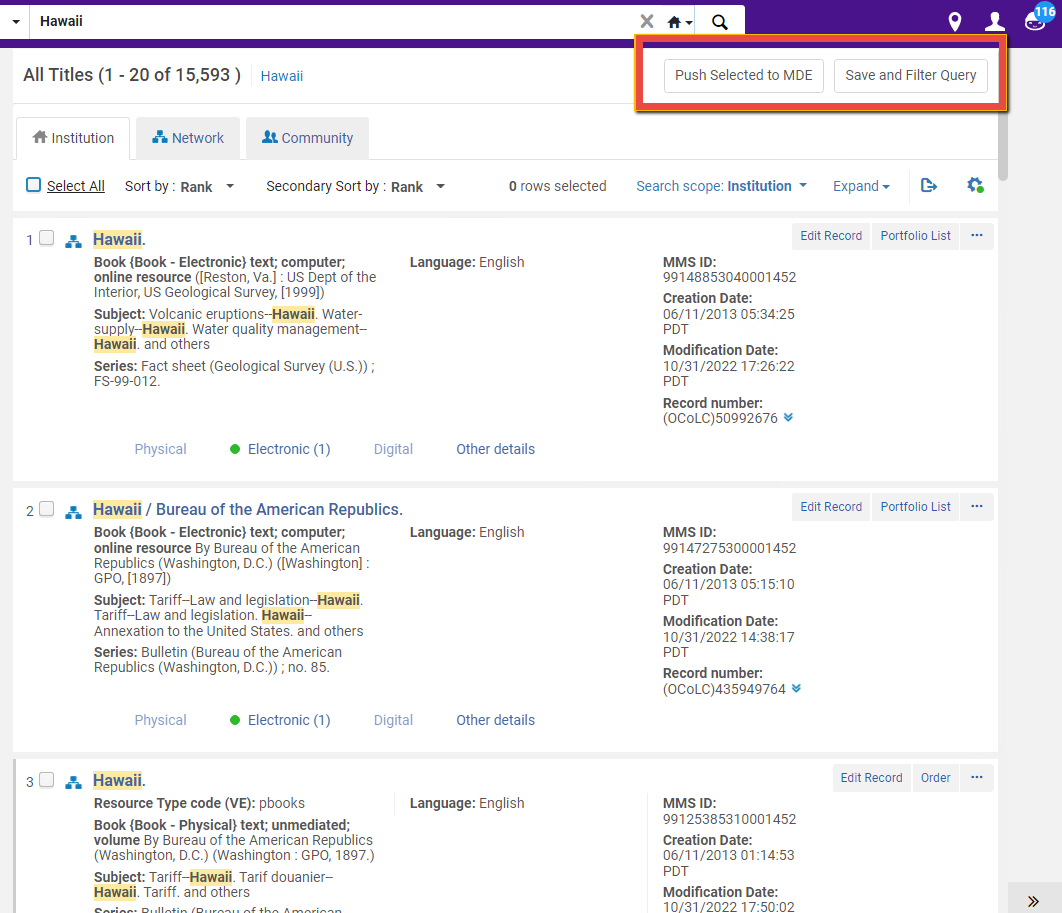
ベンダーのセット
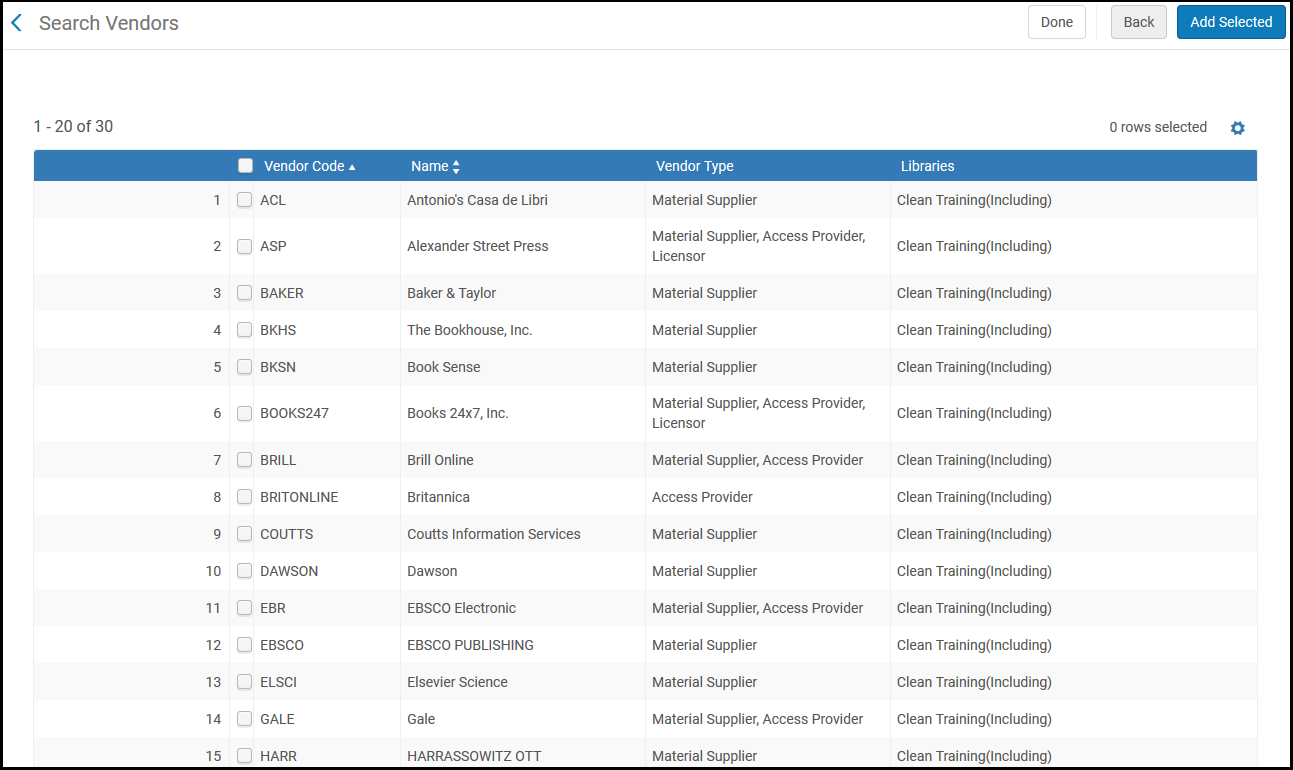
ユーザーセット
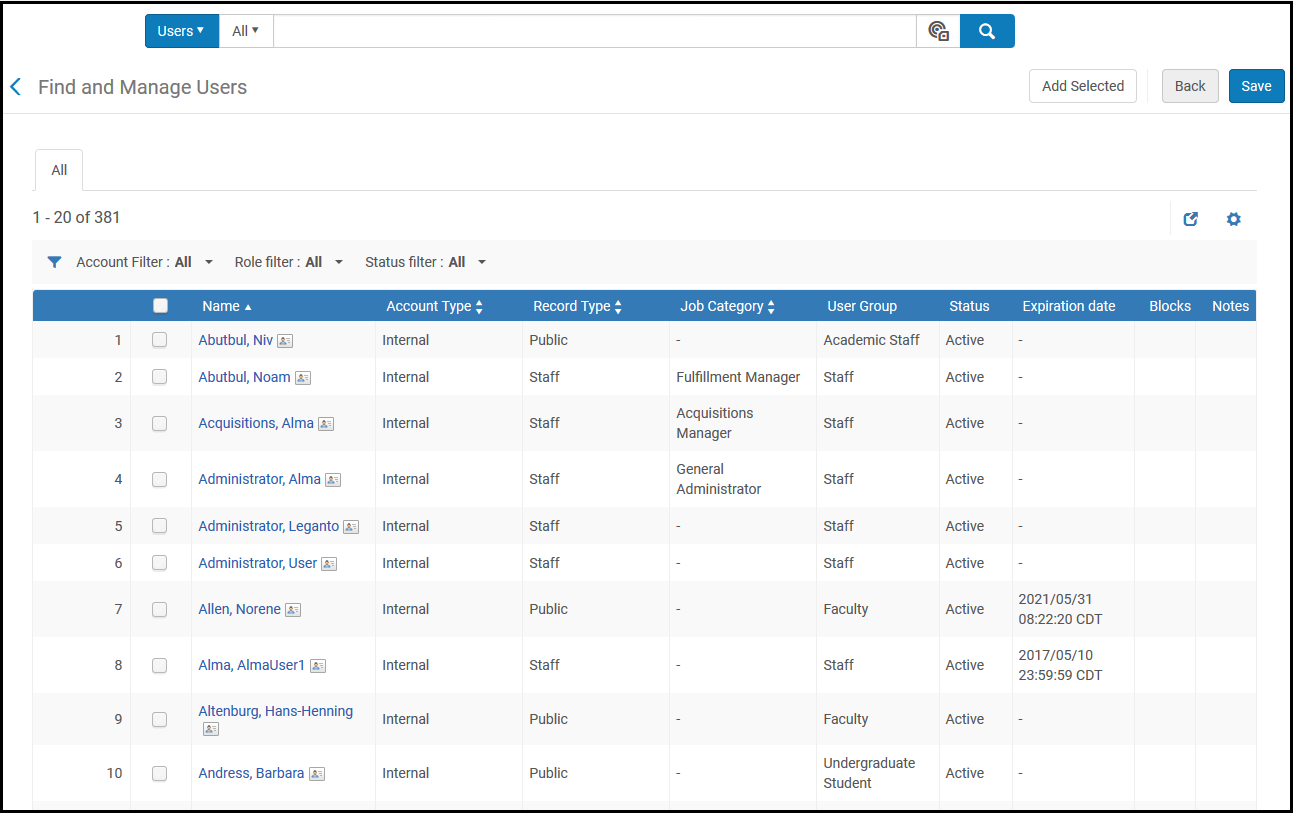
Esploroのセット
Esploroのセットを作成するオプションは、貴機関でEsploroが有効な場合にのみ表示されます。Esploroの概要を参照してください。
研究者のセット
「研究者の検索と管理」ページが開きます。研究者の管理を参照してください。
リサーチアセットのセット
リサーチアセットを検索できる汎用検索ページが開きます。簡易検索または詳細検索を使用して、セットに追加したいコンテンツを検索します。ページが更新され、検索結果が表示されます。詳細については、リサーチアセットの管理を参照してください。
貸出ステータスに基づいた項目別セットの作成
フルフィルメント管理者またはリクエストオペレーターは、貸出ステータスに基づいて、冊子アイテムのアイテムセットを作成できます。これは、フルフィルメントセットの管理ページで行います。
このタイプのセットには、アクティブな貸出のみを含めることができます。
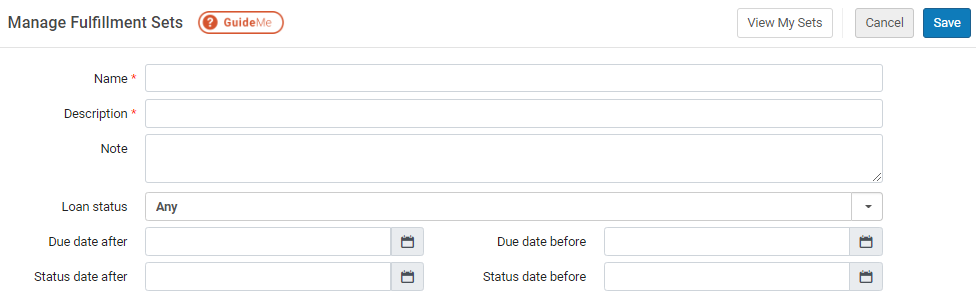
- フルフィルメントセットの管理ページ (フルフィルメント > 高度なツール>フルフィルメントセットの作成) で、次のようにフィールドに入力します:
フルフィルメントセットの管理ページ フィールド フィールド 説明 名称
(必須)セットの名称。 説明
(必須)セットの説明。 メモ セットに関するメモ。 以降の返却期日 示された日付以降の返却期日を持つアイテムの貸出がセットに含まれます。 以前の返却期日 示された日付以前の返却期日を持つアイテムの貸出がセットに含まれます。 以降のステータス日付 示された日付以降にステータスが変更されたアイテムの貸出がセットに含まれます。 以前のステータス日付 示された日付以前にステータスが変更されたアイテムの貸出がセットに含まれます。 貸出ステータス 示されたステータスに一致するアイテムの貸出がセットに含まれます。可能な値は以下の通りです: - 通常
- リコール
- 更新
- 紛失
- 返却済の申出あり
- すべて
- 保存を選択します。セットが保存され、フルフィルメントの管理 セットページのフィールドがクリアされ、別のフルフィルメントセットを作成できるようになります。
アイテムセットのメンバーの表示と削除
- セットの管理ページ (管理 > ジョブとセットの管理 > セットの管理) で、セットを見つけて、行のアクション リストでコンテンツを選択します。メンバーのリストが表示されます:
 アイテム別セットメンバー
アイテム別セットメンバー
セット内のアイテムを表示するには、項目別セットにメンバーを追加するときにセットを表示ボタンを選択します(アイテムセットにアイテムを追加するを参照)。
- メンバーを表示します。
- 複数のメンバーの場合 – 削除したいメンバーを選択し、セットから削除を選択します。
- 1つのメンバーの場合 – その行のアクションリストで削除を選択します。
- [完了]を選択します。
セットからメンバーを削除する場合は、[完了]を選択するか、[戻る] ボタンを使用して変更を保存します。
レコードを削除する別の方法は、 不要なレコードのセットを作成し、[セットの結合]操作で([セットの結合]を参照)「Not」演算子を使用します。
アイテムセットの編集
- セットの管理ページ (アドミン > ジョブとセットの管理 > セットの管理) で、編集したいアイテム別セットまでスクロールして選択します。設定内容は分割画面で表示されます。
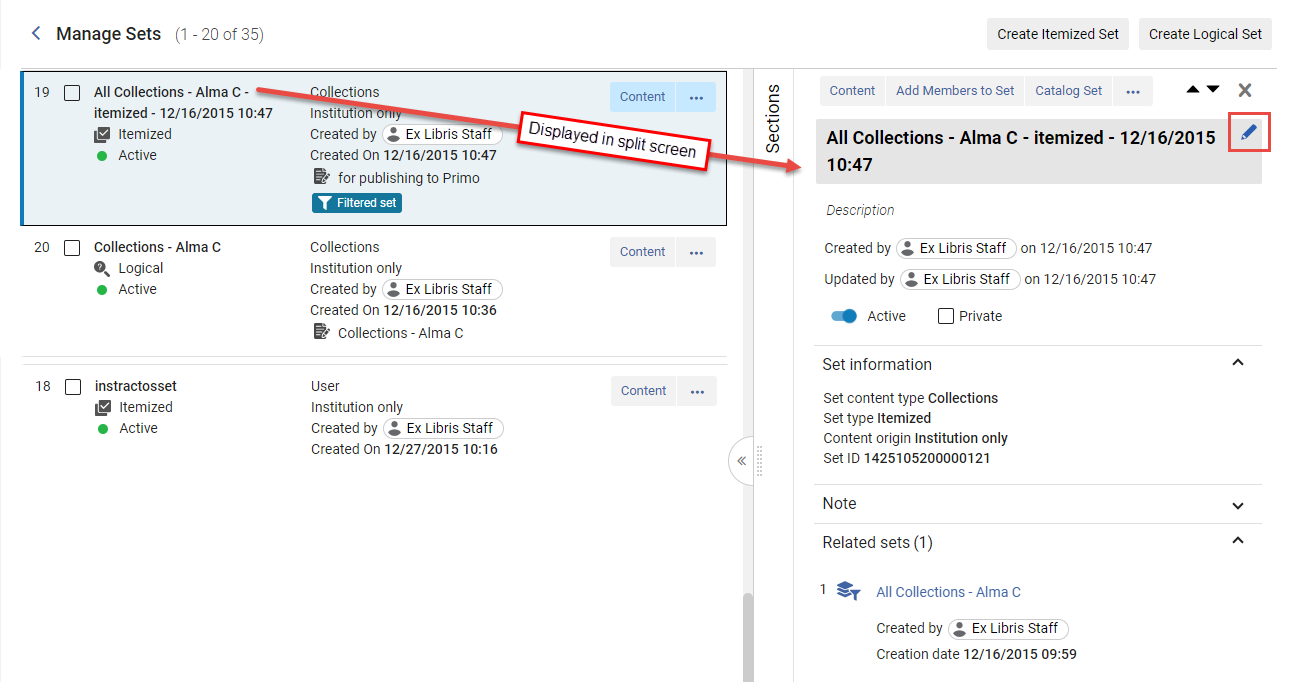 セット詳細ページでアイテムセットを編集
セット詳細ページでアイテムセットを編集 - 分割画面で、編集するセクションの上にカーソルを置き、編集アイコン (以下のカッコ内) を選択します(
 )。必要に応じてセットの詳細を変更します。セット名は必須フィールドであり、一意である必要があります (フィールドの説明については、 アイテム別セットの追加を参照してください) 。
)。必要に応じてセットの詳細を変更します。セット名は必須フィールドであり、一意である必要があります (フィールドの説明については、 アイテム別セットの追加を参照してください) 。 - 更新したセクションから離れると、Almaは次のような表示とともに変更を保存します(
 )。
)。
アイテムセットへのアイテムの追加
「セットの管理」ページまたは「すべてのタイトル」検索結果ページから、アイテムセットにアイテムを追加できます。今後は他のページにも追加される予定です。
- セットの管理ページ (アドミン > ジョブとセットの管理 > セットの管理) で、アイテムを追加したいアイテム別セットまでスクロールし、 コンテンツ ボタンを選択します。編集ページが開きます。 または、行アクションメニューまたは詳細ペインからセットにメンバーを追加するを選択し、以下の手順3に従って検索パラメータを入力します。
- メンバーを追加を選択し、 検索クエリを入力します。
- 検索パラメータを入力して検索 を選択します。
- セットに含めたいアイテムを選択し、選択されたアイテムを追加、 またはすべてのアイテムを選択を選択します。
- 「セットを表示」を選択し、新しいセットの内容を表示します。ここから、メンバーを追加を選択してセットに新しいメンバーを追加できます。または、セットの管理ページに戻るには、終了を選択します。
- すべてのタイトル検索結果ページで、追加するアイテムを選択します。

- アイテム別セットに追加ボタンを選択します。

- アイテムを追加したいセットを選択し、選択ボタンをクリックします。
アイテムセットに基づいてAlmaレコードに一致するレコードを特定する
機関は頻繁に 外部システム(ベンダーシステムなど)で使用されるレコード 識別子 のリストを取得します。 購入決定 を容易にするために、このリストをAlmaにロードし、Almaにすでにあるものとないもののリストを簡単に取得できます。
- Almaに識別子の入力ファイルをロードします(アイテムセットの作成を参照)。Almaはジョブを実行してセットを作成し、[セットにメンバーを追加する]レポートを生成します。
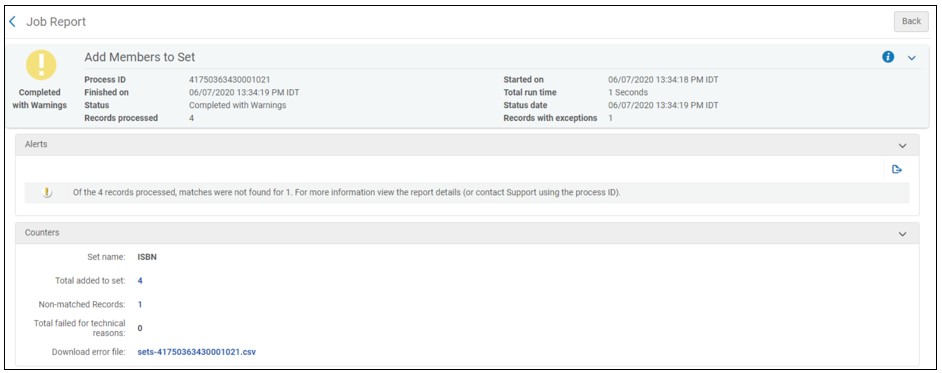
- 以下のうち一つを実行して下さい:
- Almaレコードと一致するものが見つからなかったレコードのファイルをダウンロードするには、「不一致レコード」 のカウンターをクリックして、Almaレコードと一致するものが見つからなかった識別子の .csvファイル をダウンロードします。以下に例を示します。
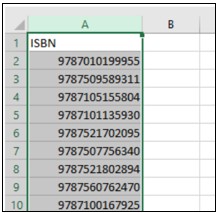
- Almaレコードと一致する レコード のファイルをダウンロードするには、[追加された合計]のカウンターをクリックして、Almaレコードと一致する識別子の .csv ファイルをダウンロードするように設定します。 このファイルには、一致が見つかったレコードのIDを示す追加の列があります。以下に例を示します。
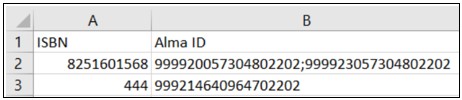
このファイルは、 設定された コンテンツ タイプごとに次のAlma IDを提供します。セットコンテンツタイプ Alma ID コレクション PID デジタルファイル PID 電子コレクション PID 電子ポートフォリオ PID 冊子アイテム バーコード POL POL番号 リーディングリスト リーディングリストコード タイトル MMS ID ユーザー プライマリID ベンダー ベンダーコード
ロジカルセットの作成
他の種類のセットの場合、検索ページの結果をフィルタリングすることによりロジカルセットが作成されます。
- セットの管理ページ (アドミン > ジョブとセットの管理 > セットの管理) で、ロジカルセットの作成 ボタンを選択します。セット詳細ページが開きます。
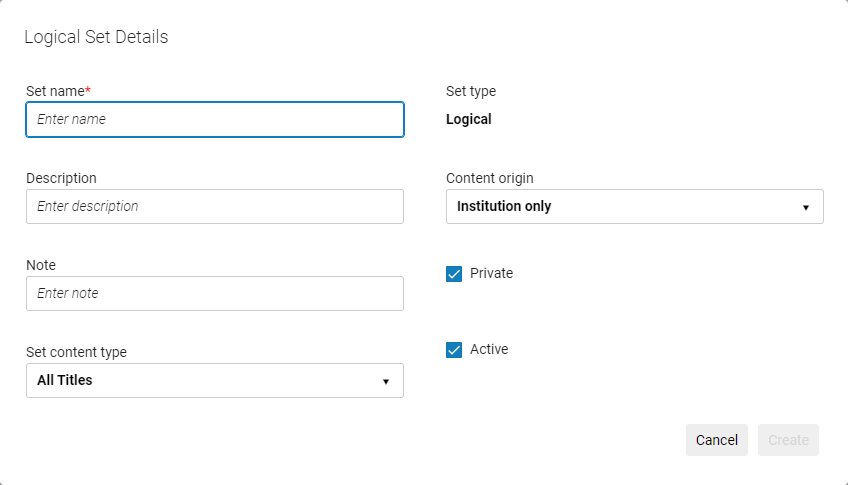 ロジカルセットのセット詳細ページ
ロジカルセットのセット詳細ページ - 各フィールドにセットの詳細を入力します。セット名は必須フィールドであり、他と重複してはいけません。ご注意ください。 セット名に特殊文字を含めることはできません (例:&、#、$、%)。
- このページの冒頭で説明したように、セットのコンテンツタイプで使用可能なオプションは、権限によって異なります。
- デフォルトでは、セットはプライベートとして指定されています(
 )。つまり、このセットはあなたとリポジトリマネジャーのロールを有するユーザーだけが使用できます。チェックボックスの選択を解除すると (
)。つまり、このセットはあなたとリポジトリマネジャーのロールを有するユーザーだけが使用できます。チェックボックスの選択を解除すると ( )、セットはパブリック セットになり、他のすべてのユーザーが使用できるようになります。
)、セットはパブリック セットになり、他のすべてのユーザーが使用できるようになります。 - デフォルトでは、ステータスはアクティブ に設定されています(
 )。オプションでチェックボックスの選択を解除し (
)。オプションでチェックボックスの選択を解除し ( )、セットを非アクティブにします。非アクティブセットは 手動ジョブの実行時にユーザーが選択することはできません。
)、セットを非アクティブにします。非アクティブセットは 手動ジョブの実行時にユーザーが選択することはできません。 - コンテンツの出典フィールドは、ソースレコードの出典を示し、機関のみに設定されています。
- 作成するを選択します。選択したコンテンツタイプ の検索ページが開きます。
- リポジトリのセットの場合、セットの検索パラメータを入力します。他の種類のセットの場合、リストをフィルタリングして、セットのパラメータを決定します。 キーワードに*を含める は、ロジカルセットの基礎として使用しないことをお勧めします。 サプレスされたタグ (タイトル) が、「いいえ」に等しい といった語句のほうが、より効率的です。
- 保存を選択します。ロジカルセットが保存されます。
ロジカルセットの詳細の編集
- セットの管理ページ (アドミン > ジョブとセットの管理 > セットの管理) で、編集したいロジカルセットまでスクロールして選択します。設定内容は分割画面で表示されます。
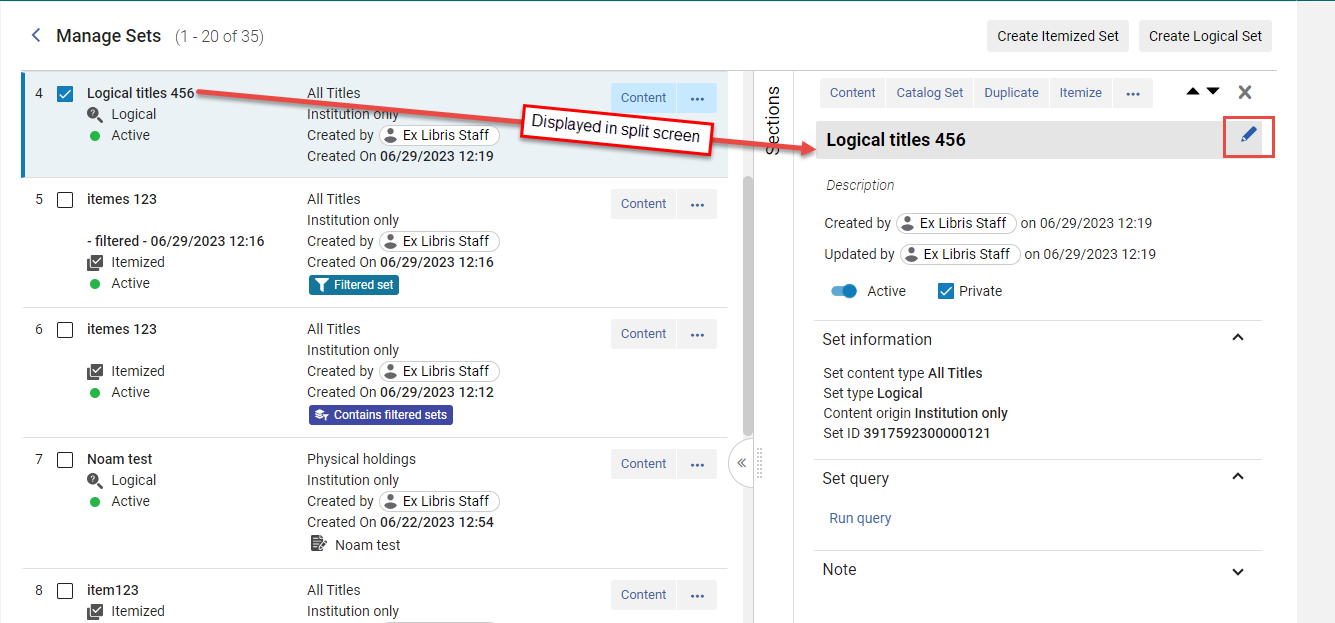 セット詳細ページでロジカルセットを編集
セット詳細ページでロジカルセットを編集 - 分割画面で、編集するセクションの上にカーソルを置き、編集アイコン (以下のカッコ内) を選択します(
 )。必要に応じてセットの詳細を変更します。セット名は必須フィールドであり、他と重複してはいけません。(フィールドの説明については、ロジカルセットの作成を参照してください。)
)。必要に応じてセットの詳細を変更します。セット名は必須フィールドであり、他と重複してはいけません。(フィールドの説明については、ロジカルセットの作成を参照してください。) - 更新したセクションから離れると、Almaは次のような保存済み表示とともに変更を保存します(
 )。
)。
ロジカルセットの結果の表示
ロジカルセットのクエリの編集
- セットの管理ページ(アドミン > ジョブとセットの管理 > セットの管理)で、クエリを編集したいロジカルセットまでスクロールし、コンテンツ ボタンを選択します。クエリの検索ページが開きます。
- 必要に応じて検索を変更します。
 詳細検索の変更ページ
詳細検索の変更ページ - セットを保存するには、保存を選択し、確認します。
ロジカルセットをアイテムセットに変換する
- 「セットの管理」ページで (アドミン > ジョブとセットの管理 > セットの管理)、アイテムセットに変換したいロジカルセットまでスクロールし、その行のアクションリストでアイテム化を選択します。新しいアイテム別セット ページが開き、セット名が入力されます。
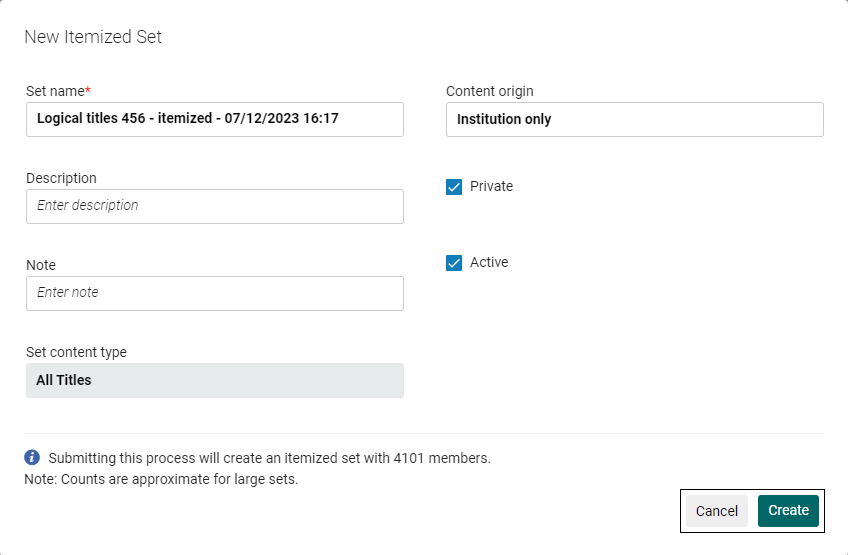 セット詳細ページでロジカルセットをアイテム別セットに変換する
セット詳細ページでロジカルセットをアイテム別セットに変換する - 必要に応じてセットの詳細を変更します。フィールドの説明については、アイテムセットの作成を参照してください。
- 作成するを選択します。確認メッセージが開きます。
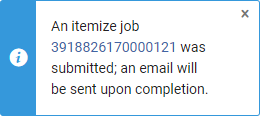
- アイテム別セットが作成されます。元のロジカルセットの関連セットセクションにも表示されます。元のロジカルセットは、アイテム別セットの関連セット セクションに表示されます (セットの管理ページのセクションを参照)。
セットの結合
- 「セットの管理」ページで (アドミン > ジョブとセットの管理 > セットの管理)、そのメンバーを別のセットと結合したいセットにスクロールし、その行のアクションリストでセットを結合するを選択します。セットの結合ページが開きます。
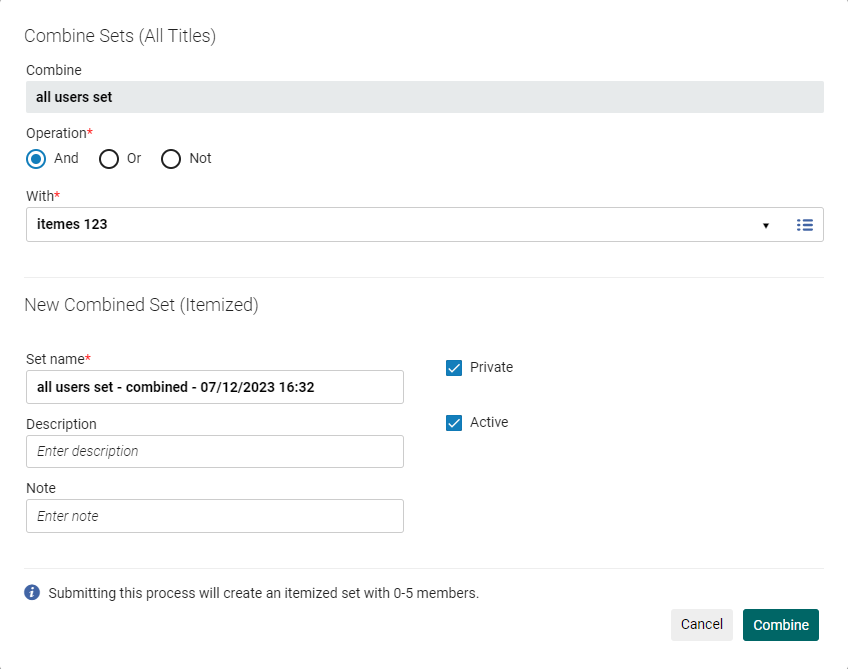 セットの結合ページ
セットの結合ページ - 操作リストから操作を選択します:
- および – 新しく結合したセット内で、2つのセット間で共通するメンバーのみを含めます。
- ない – 新しく結合したセット内で、第二のセットではなく、第一のセットのメンバーのみを含めます。
- または – 新しく結合したセット内の両方のセットのメンバーすべてを含めます。
- 結合先で、選択した第一のセットと結合したいセットを選択します。
- セット名フィールドに、結合されたセットの名前を入力するか、Almaのデフォルト名を使用します。
- 結合 ボタンを選択します。確認メッセージが表示されます。
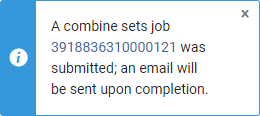 セットを結合するジョブが実行されます。ジョブが終了すると、新しいセットがセットのリストに追加されます (新しいセットを表示するにはリストを更新する必要があります)。
セットを結合するジョブが実行されます。ジョブが終了すると、新しいセットがセットのリストに追加されます (新しいセットを表示するにはリストを更新する必要があります)。 - 結合したセットは、 関連セット セクションに表示されます ( セットの管理」ページのセクションを参照)。
-
- 結合したセット - 新しい結合セット
- 結合セットに使用 - 結合セットを作成するために使用された元のセット
-
アイテム、ポートフォリオ、またはファイルセットからタイトルセットを作成する
- タイトルセットは、リソース管理のコンテンツタイプからのみ作成できます。
- ロジカルセットからタイトルセットを作成するには、まずそのセットをアイテムセットに変換する必要があります。
- 「セットの管理」ページで (アドミン > ジョブとセットの管理 > セットの管理)、冊子アイテム、電子ポートフォリオ、またはデジタルファイルのアイテムセットの行のアクションリストでタイトルセットの作成を選択します。タイトルセットの作成 (アイテム別) ページが、新しいタイトルセットに関する情報 (セットが作成された日時など) がセット名に追加された形で開きます。
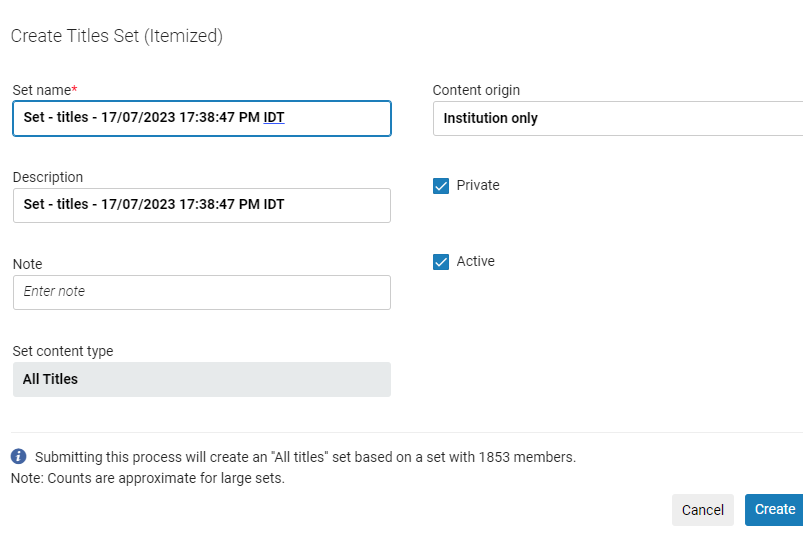 タイトルセットの作成 (アイテム別)ページ
タイトルセットの作成 (アイテム別)ページ - 説明フィールドとメモフィールド (オプション) に入力し、作成を選択します。確認メッセージ が表示されます。
ジョブが実行され、タイトルセットが作成されます。
セットのフィルタリング
- フィルタリングセットは、リソース管理コンテンツタイプでのみ可能です。
- セットのフィルタリングは、 タイトル検索 (すべての タイトル、 物的タイトル、電子タイトル、 デジタルタイトル)によって派生したセットに対してのみ可能です。
- ユーザーは好みに基づいてフィルタを定義できます。フィルタリングされた検索は固定的であり、ユーザーがページを再訪問したときに保存されます。これにより、ユーザーは表示されたページの定義済みフィルタ設定を手動で再選択する必要がなくなります。
- 政府文書を除く (008フィールドのバイト28は#、空白、またはuに等しい)
- MARC 074または086フィールドを含まない書誌レコード
- 書誌レコードを印刷ジャーナルに制限する (リーダー06レコードタイプ= aか、リーダー07書誌レベル= s)
以下の最初のいくつかのポイントでは、検索結果からフィルターセットページにアクセスする方法について説明します。または、 「セットの管理」ページで(管理者 > ジョブとセットの管理 > セットの管理)、絞り込みたいメインセットを見つけ、その行のアクションリストでフィルターセットを選択します。
- 必要な表示ルールを作成し、MDエディターの共有フォルダに保存します。表示ルールの作成を参照してください。
- リポジトリのタイトル検索 (すべての タイトル、 物的タイトル、電子タイトル、 デジタルタイトル)のいずれかによって、セットに含めるアイテムを検索します。
- 検索結果画面で、目的のアイテムを選択し、「クエリの保存とフィルタリング」をクリックします。セット詳細ページが開きます。
- セットを定義し(ロジカルセットの作成を参照)、[保存とフィルタリング]を選択します。
新しいページが開き、メインセットがバックグラウンドで作成されている間に、フィルタリングされたセットを作成できます。 - フィルター を選択しますこのセットは 項目別にフィルタリングされたセットを作成します。 フィルターセット ページが表示されます。
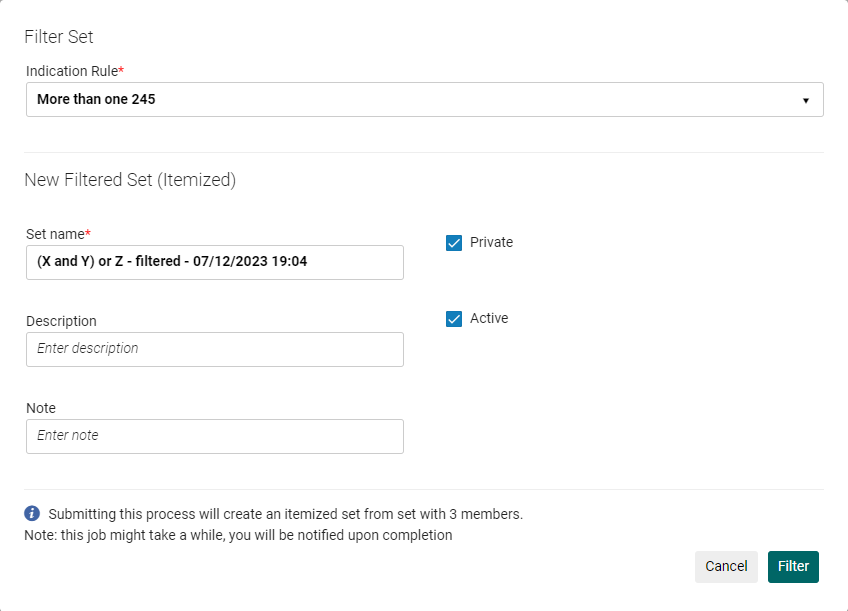 セットのフィルタリングページ
セットのフィルタリングページ - 表示ルールを選択します。
- 新しいセット名を入力するか、自動生成されたセット名を使用して、要件に合わせて残りのオプションに記入し、フィルタリングを選択します。確認メッセージが表示されます。
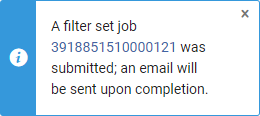 フィルタリングリクエストを処理するために、指示によるセットのフィルタリングジョブが実行され、新しいアイテムセットが作成されます。フィルタリングのプロセスは、メインセット内のすべてのレコードを調べて、指定された表示ルールを適用します。表示ルールの条件を満たさないレコードは、セットからフィルターで除外されます。ジョブが完了すると、システムはリクエストを開始したユーザーにEメールを送信します。
フィルタリングリクエストを処理するために、指示によるセットのフィルタリングジョブが実行され、新しいアイテムセットが作成されます。フィルタリングのプロセスは、メインセット内のすべてのレコードを調べて、指定された表示ルールを適用します。表示ルールの条件を満たさないレコードは、セットからフィルターで除外されます。ジョブが完了すると、システムはリクエストを開始したユーザーにEメールを送信します。 - 確認メッセージで「確認」を選択します。
- 指示によるセットのフィルタリングジョブについて、「ジョブの監視」ページでジョブの結果や進捗状況を表示します (実行中のジョブの表示および完了したジョブの表示を参照)。結果を表示するには、アクション > リポートを選択します。リポートには、処理されたレコードの数と、新しくフィルタリングされたセットで作成されたレコードの数が表示されます。
- 新しいセットがメインセットの[セットの詳細]ページに表示されます。リンクをクリックして開きます。このページから指示ルールを選択して、別のフィルタリングされたセットを作成することもできます。
- このセットが作成された元のセットの同様のセクションが[セットの詳細]ページに表示され、フィルタリング処理されたすべてのセットがリスト表示されます。
- 元のセットは、新しくフィルタリングされたセットの関連セットセクションに表示されます。
- ジョブが完了すると、新しいセットと元のセットが「セットの管理」ページに表示されます。新しいセットは、 フィルタリングされたセットバッジとオリジナルセット のフィルタリングされたセットに使用されるバッジで表示されます。
ネットワークゾーンでのセットの保存
後で正規化ルールを使用して バルクの変更を行う ために、ネットワークゾーンで書誌レコードの ローカルセットを保存 することができます。クエリは書誌レコードのローカライズされたフィールド、または目録(所蔵、アイテム、ポートフォリオなど)のいずれかから検索条件を使用するため、 セットは機関ゾーンでのみ構築可能です 。ネットワークに ローカルセットを保存することにより、書誌レコードに必要な正規化ルールを適用することができます。
このアクションは、 ネットワークにリンクされたレコードのみを含むセットをネットワークゾーンに作成する ジョブを実行します。
- この機能は、コンソーシアムの一部である機関でのみ利用可能です。
- この機能は、書誌とタイトルセットでのみ利用可能です。
- 「セットの管理」ページで、冊子タイトル、すべてのタイトル、電子タイトルのいずれかのタイプの新しいセットを作成します。
論理またはアイテムセットのいずれかを 作成する ことができます。 - 行アクションリスト内のネットワークに保存するを選択します。
- 表示される画面で、ネットワークゾーン(NZ)で作成されるセットの名前を入力します。フィールドに表示される命名規則に従います。 デフォルト名は <original set name>_<member_institution> - date/timeです。機関名をセット名の前に付けると、NZでセットを見つけるのに役立ちます。
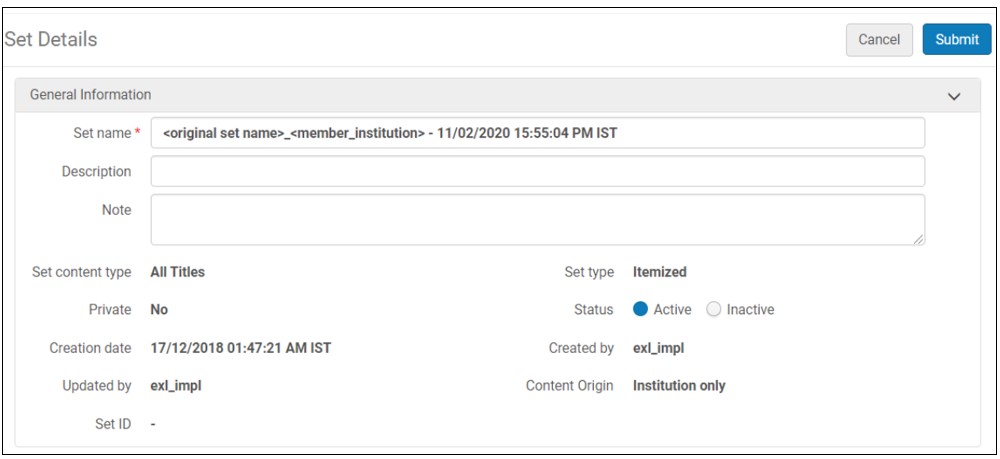
- 送信するを選択し、 表示される確認メッセージで確認を選択します。
Almaは、ジョブが作成されたことを伝えるメッセージを送信し、完了時にメールが送信されます。
ネットワーク内でセットを保存するジョブが IZのバックグラウンドで送信されて実行されます。ジョブは アクションを開始したメンバー機関に表示されます。「ネットワーク内でセットを保存する」のレポートはメンバー機関で生成されます。
プロセスが失敗した場合、たとえレコードの一部が処理されたとしても、NZでセットは作成されません。





 /
/  )を選択すると、リスト内の(全部ではなく)個別のセットを選択できます。
)を選択すると、リスト内の(全部ではなく)個別のセットを選択できます。
 レコードビューに切り替える
レコードビューに切り替える